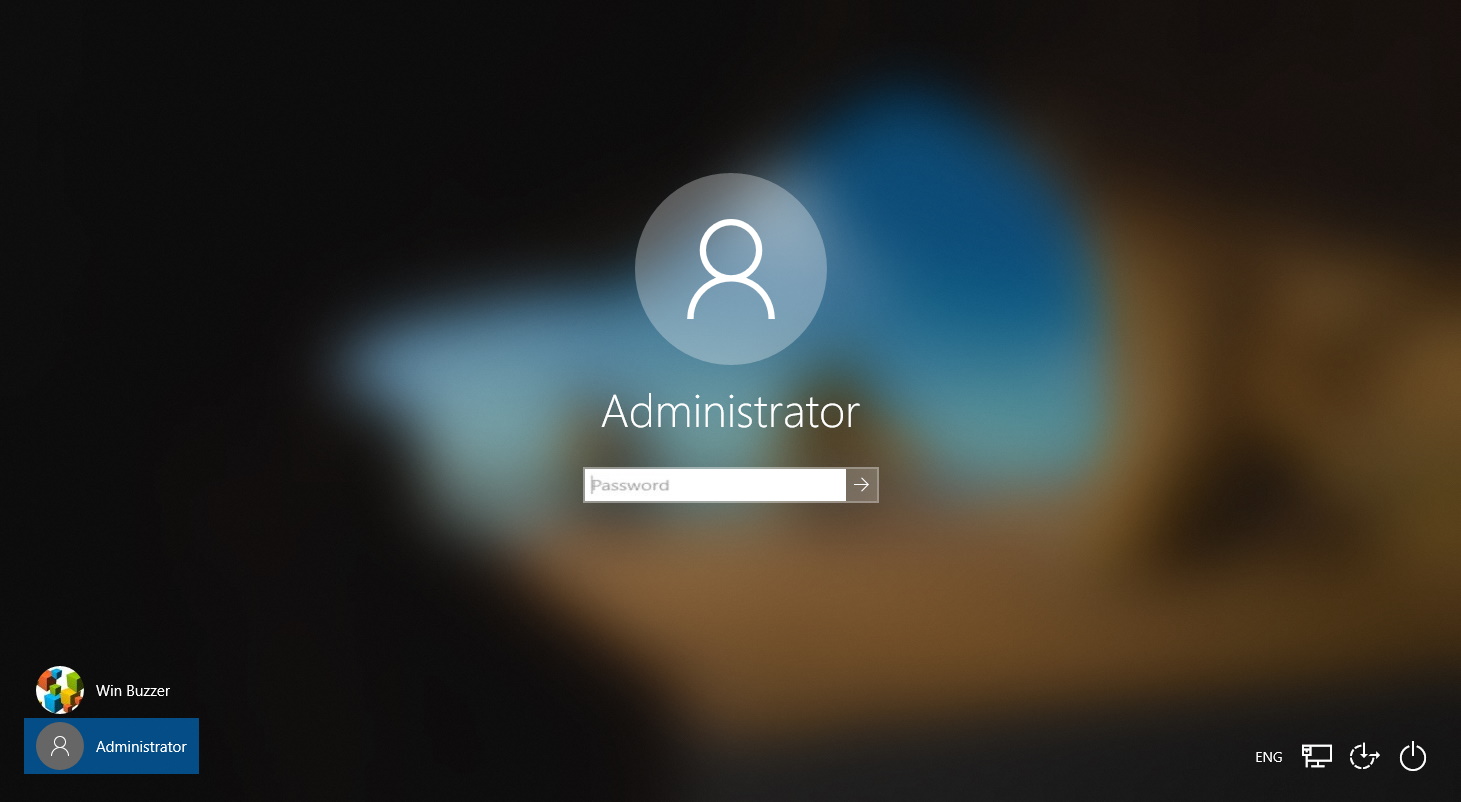Windows 有兩種常規帳戶類型:“標準”用戶,可以存取選定數量的特性和功能;“管理員”,可以執行更高級的任務,例如應用程式安裝、全域設定變更和命令執行。今天,我們將向您展示如何在 Windows 10 或 Windows 11 中將使用者帳戶變更為管理員。
但是,在我們開始之前,值得考慮一下更改為管理員帳戶的影響管理員帳戶。您應該明白,您正在授予該使用者對其 PC 的完全控制權。這包括查看其他管理員的文件並與之互動、安裝授權程式(包括惡意軟體)、繞過阻止軟體或完全擦除電腦的能力。
相反,對於某些用戶來說,您可能會得到更好的服務保留標準帳戶,但在想要進行進階變更時輸入管理員密碼。這樣,您就可以在同意之前審查對設備的任何更改。
話雖如此,如果您確定要將Windows 10 或11 中的使用者變更為管理員,您可以按照以下步驟操作:
⚠️ 請注意:在本教學中,我們使用Windows 11 的螢幕截圖來示範流程。請注意,雖然相同的通用方法適用於 Windows 10,但流程和 UI 元素可能會有一些細微的變化。這些將在指南的相關步驟中註明。
如何透過設定在 Windows 11 或 Windows 10 中使用戶成為管理員
如何透過控制台在Windows 11 或Windows 10 中使用戶成為管理員
如何透過電腦管理在Windows 11 或Windows 10 中授予管理員權限
如何透過netplzwiz 讓自己(或其他使用者)成為Windows 11 或10 中的管理員
如何使使用者成為Windows 中的管理員11 或 Windows 10 使用 CMD
如果您想完全放棄 UI,命令提示字元是另一個選擇。 net localgroup 命令可讓您快速變更帳戶的權限,而不會太難記住。使用方法如下:
按“開始”並輸入“命令提示字元”,然後按右側的“以管理員身份運行”
您將需要請以管理員身分執行命令提示字元來進行此更改,因此如有必要,請取得管理員的權限。
鍵入更改管理員指令並按Enter
在CMD 視窗中,寫入以下內容,將「User」替換為帳戶的完整使用者名稱:
net localgroupadministrators”User”/add
如何使用PowerShell 在Windows 11 或Windows 10 中建立管理員
通常,如果您願意,可以使用 PowerShell 指令執行相同的操作。這個指令有點難記,但仍然非常簡單:
以管理員身份開啟 PowerShell
按開始並輸入 「Powershell 」,然後點選右邊的「以管理員身分執行」。
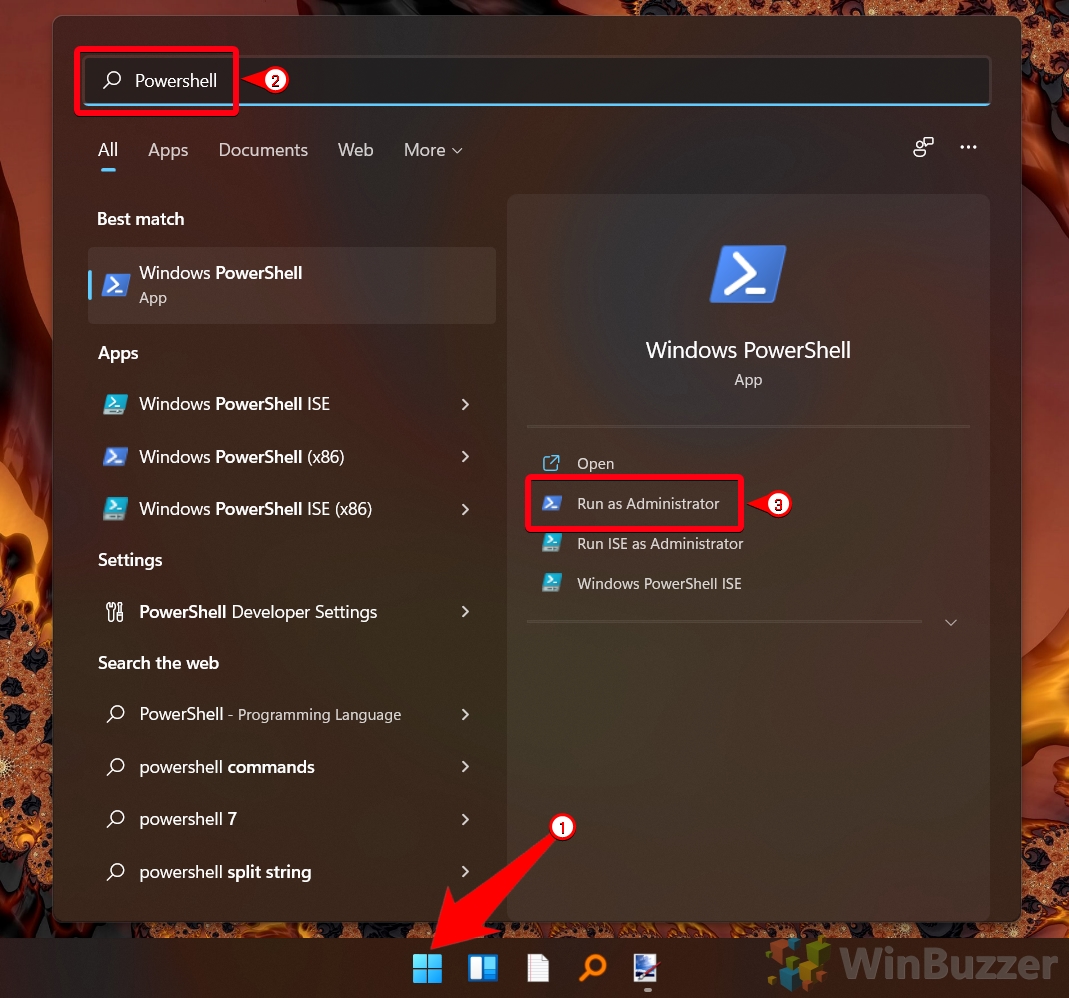 輸入本機群組指令並按下Enter
輸入本機群組指令並按下Enter
在PowerShell 中,您要輸入的指令如下:
Add-LocalGroupMember-Group”Administrators”-Member”User”
與命令提示字元一樣,您應該將「User」替換為您想要授予管理員權限的使用者帳戶的全名。
常見問題解答– 有關Windows 管理員帳號的常見問題
我可以在不先以管理員身分登入的情況下將使用者帳戶變更為管理員嗎?
不可以,您必須使用以下帳戶登入管理員帳戶以變更其他使用者的帳戶類型。此安全措施可防止標準使用者未經授權提升自己的權限。如果您尚未以管理員身份登錄,則需要切換到具有這些權限的帳戶或要求現有管理員為您進行更改。
我應該做什麼如果“更改帳戶類型」選項為灰色或不可點擊,該怎麼辦?
如果「更改帳戶類型」選項是變灰,通常意味著您沒有足夠的權限進行更改,或者帳戶受到限制(可能是由於管理員設定的群組原則)。首先,請確保您以管理員身分登入。如果問題仍然存在,則可能需要檢查是否有任何已套用的群組原則或其他可能限制變更的管理設定。群組原則編輯器 (gpedit.msc) 等工具可用於此目的,但建議小心,因為不正確的變更可能會影響系統穩定性。
如何防止標準使用者被更改未經我的許可而授予管理員權限?
為了防止未經授權的使用者帳戶提升,請確保所有管理員帳戶密碼都非常強大並且只有經過授權的個人才知道。此外,將使用者帳戶控制 (UAC) 設定配置為始終通知變更或需要密碼進行變更可以增加額外的安全層。定期檢查使用者帳戶和權限還可以幫助及早捕獲任何未經授權的更改。
有沒有辦法追蹤使用者在被授予管理員權限後所做的更改?
雖然Windows 沒有內建功能來專門追蹤各個管理員所做的更改,但您可以使用事件檢視器來監視系統和安全日誌以了解重大操作和變更。如需更詳細的跟踪,請考慮實施專為審核和合規性而設計的第三方監控軟體,該軟體可以提供有關用戶活動和更改的更精細的詳細資訊。
如何在標準使用者和使用者之間快速切換管理員帳戶?
要在使用者帳戶之間切換,您可以登出目前帳戶並登入另一個帳戶。或者,您可以使用「開始」功能表或Ctrl + Alt + Del 安全性畫面中提供的「切換使用者」選項,以便在不登出的情況下更快地切換。如果您想保持應用程式運行,這尤其有用在一個帳戶的後台運行,同時在另一個帳戶中工作。
我可以向用戶授予臨時管理員權限,然後自動將其恢復為標準用戶嗎?
Windows 不支援在設定的時間後自動恢復管理員權限。您需要在管理任務完成後手動將帳戶變更回標準使用者。對於臨時需要,請考慮以管理員身分自行執行必要的任務或密切監督使用者在臨時提升期間的操作。
將兒童帳戶設定為管理員有何影響?
授予兒童管理員存取權限會消除許多保護措施標準帳戶提供的限制,例如安裝軟體、存取不當內容或進行意外系統變更的限制。建議將兒童帳戶保留為標準用戶,並使用家長監護功能來監控和管理他們的活動。如果孩子需要執行需要管理員權限的操作,則監督該活動並在出現提示時輸入管理員密碼會更安全。
如何確保新管理員不會更改關鍵系統意外設定?
教育新管理員了解其操作的影響並為系統變更制定明確的指導方針可以幫助防止意外修改。考慮創建一份書面政策,概述進行重大系統修改的可接受的變更和程序。對於關鍵環境,實施變更管理流程和工具可以提供監督並允許回滾意外變更。
可以將管理員權限分配給程式而不是使用者嗎?
雖然您無法直接向程式指派管理員權限,但您可以透過調整程式屬性或使用任務排程程式以管理員權限啟動程序,將程式配置為始終以提升的權限執行。這種方法允許特定程式像管理員啟動它們一樣運行,而無需授予使用者對整個系統的管理存取權。請謹慎使用此方法,因為如果誤用,它可能會使您的系統面臨安全風險。
透過「設定」將使用者變更為管理員與使用控制面板有什麼區別?
透過「設定」將使用者變更為管理員與使用控制台有什麼區別?strong>
主要區別在於使用者介面和導航。 「設定」應用程式在 Windows 8 中引入並在 Windows 10 和 11 中進行了擴展,提供了更現代和簡化的介面,而控制面板則提供了一些用戶可能更熟悉的經典視圖。從功能上來說,這兩種方法都達到相同的結果:更改使用者的帳戶類型。它們之間的選擇很大程度上取決於個人喜好或熟悉程度。
將使用者更改為管理員是否會影響其帳戶上的現有文件或軟體?
將使用者權限提升為管理員不會直接修改現有檔案或軟體。但是,它允許用戶存取和修改系統上的所有檔案、安裝新軟體以及更改系統設置,這可能會間接影響系統的操作和安全性。由於對系統穩定性和安全性有潛在影響,因此信任具有管理員權限的使用者非常重要。
如何限制新管理員可以在系統上執行的操作?
一旦使用者被授予管理員權限,他們就擁有對系統的廣泛控制權。為了降低風險,您可以向新管理員提供有關最佳實踐的培訓,為系統變更制定明確的準則,並可能使用允許比 Windows 預設提供的更精細權限設定的第三方軟體。定期審核和監控還可以幫助確保管理員遵守既定協議。
讓使用者成為管理員可以幫助解決軟體相容性問題嗎?
一些舊版或專用軟體可能需要管理員權限才能正常運作,因為它們與系統檔案或設定的互動方式不同。雖然授予管理員權限可以解決這些問題,但建議先嘗試相容模式或設定調整,以允許軟體在標準使用者權限下運作。這可以維護系統安全,同時允許必要的軟體運行。
在授予某人管理員存取權限之前,我應該採取哪些預防措施?
在授予管理員存取權限之前,請確保使用者了解與提升權限相關的責任和潛在風險。討論允許變更的範圍,為系統修改制定明確的指導方針,並考慮實施監控或審計工具來追蹤重大行動。定期檢查並確認管理員權限的必要性,以最大程度地減少潛在的安全風險。
如果我不再需要管理員權限或誤操作,如何撤銷管理員權限?
要撤銷管理員權限,請按照授予管理員權限的相同步驟操作,但在變更帳戶類型時選擇「標準使用者」。應從已擁有管理員權限的另一個帳戶執行此操作權限。定期檢查使用者帳戶類型和權限有助於確保只有必要的使用者保留提升的存取權限,從而降低潛在的安全風險。
額外:如何在Windows 11 和Windows 10 中啟用隱藏管理員帳戶
與常規使用者帳戶不同,即使是具有管理權限的使用者帳戶,Windows 11 和Windows 10 也有內建的隱藏管理員帳戶,該帳戶在作業系統中具有唯一的狀態。在我們的其他指南中,我們向您展示如何啟動Windows 中的內建隱藏管理員帳戶。
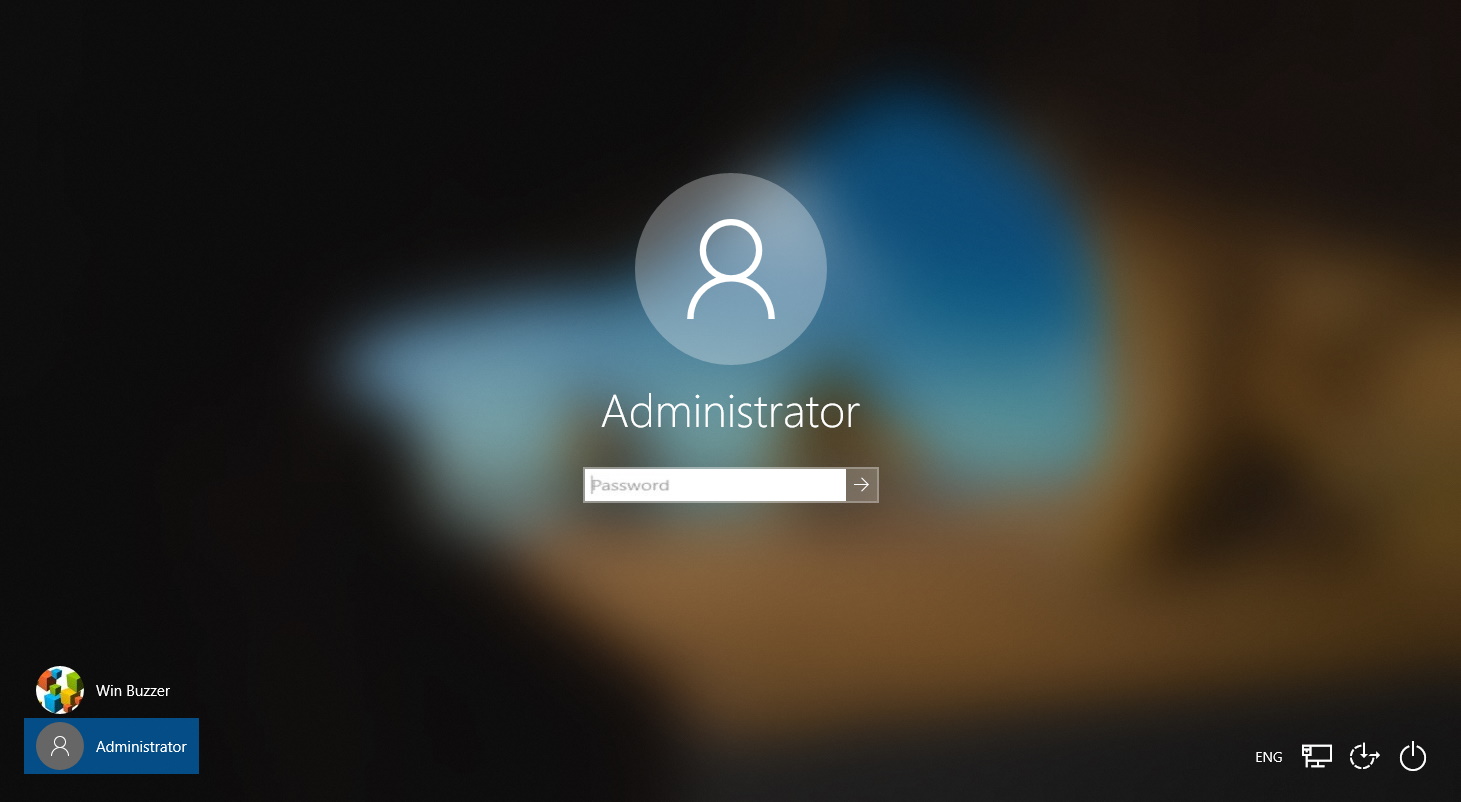
刪除使用者帳戶的最簡單方法在 Windows 中是透過設定選單進行的,但這並不適合所有人。有時,它可能會引發錯誤,與家庭團體發生衝突,或不適合企業環境。我們的其他教學課程介紹如何透過設定、控制面板、電腦管理、netplwiz、PowerShell 和命令提示字元刪除使用者帳戶。